Win11中Ctrl键被锁:原因排查与全面解决指南
- 更新日期:2025-09-17 17:19:56
- 来源:

一、Ctrl键“被锁”的典型表现与常见成因
(一)问题表现
Ctrl键“被锁”并非单一现象,具体可分为三类:
1.完全无响应:按下Ctrl键时,系统无任何反应,组合键(如Ctrl+C)全部失效;
2.部分功能异常:单独按下Ctrl键有反应(如屏幕显示Ctrl图标),但组合键无法触发对应功能;
3.误触发锁定状态:如键盘指示灯显示Ctrl键被“锁定”,类似Caps Lock的效果,导致无法正常输入。
(二)常见成因
1. 软件冲突:第三方工具的“误操作”
部分第三方软件可能会劫持或修改键盘映射,导致Ctrl键功能异常。例如:
键盘映射工具:如AutoHotkey、SharpKeys等,若设置了错误的脚本(如将Ctrl键映射为其他功能),可能导致其失效;
系统优化软件:部分优化工具会“一键清理”系统服务或注册表,误删键盘相关配置;
游戏/专业软件:部分游戏或设计软件(如Photoshop)会自定义快捷键,若未正确退出或设置冲突,可能导致Ctrl键在全局范围内被占用。
2. 系统设置错误:功能键与辅助特性的“干扰”
Windows 11的多项辅助功能或键盘设置,可能无意中“锁定”Ctrl键:
筛选键功能:这是系统为行动不便用户设计的辅助功能,开启后会忽略短暂或重复的按键,可能导致Ctrl键按下后无响应;
粘滞键功能:允许用户依次按下组合键(如先按Ctrl再按C),而非同时按下,若误开启可能导致Ctrl键处于“等待状态”,影响正常使用;
键盘布局错误:误切换为非标准键盘布局(如Dvorak布局),可能导致Ctrl键位置或功能异常。
3. 驱动程序问题:键盘与系统的“通信障碍”
键盘驱动是连接硬件与系统的桥梁,驱动异常会直接导致按键失灵:
驱动损坏或过时:系统更新后,旧版驱动可能不兼容Win11;或驱动文件损坏,导致键盘无法正常传输信号;
驱动冲突:多个键盘驱动(如外接键盘与笔记本自带键盘驱动)产生冲突,导致Ctrl键信号被错误拦截。
4. 硬件故障:键盘本身的“物理损伤”
若软件与系统排查后问题依旧,需考虑硬件问题:
键盘进水/老化:液体残留或内部元件老化,导致Ctrl键触点失灵;
接口接触不良:外接键盘的USB接口松动或Type-C接口氧化,导致信号传输中断;
笔记本键盘排线故障:笔记本键盘排线松动或损坏,需拆机检测。

二、分步排查与解决方案:从软件到硬件的“全流程修复”
(一)第一步:基础检查,排除简单误操作
1. 检查键盘物理状态
外接键盘:尝试更换USB接口(尤其是机箱后置接口,供电更稳定),或换用其他键盘测试,判断是否为键盘本身问题;
笔记本键盘:用外接键盘连接笔记本,若外接键盘Ctrl键正常,则说明笔记本内置键盘可能存在硬件故障。
2. 关闭可能干扰的第三方软件
退出后台程序:按下Ctrl+Shift+Esc打开任务管理器,结束可疑进程(如键盘映射工具、游戏辅助软件等);
卸载近期安装的软件:若问题出现在安装某软件后,通过“设置→应用→已安装的应用”卸载该软件,重启电脑测试。
(二)第二步:系统设置排查,关闭辅助功能与错误配置
1. 关闭筛选键与粘滞键
筛选键和粘滞键是导致Ctrl键“被锁”的常见原因,需手动关闭:
操作路径:打开“设置→辅助功能→键盘”,关闭“使用筛选键”“使用粘滞键”“使用切换键”三个选项;
快捷键关闭:若误触开启,可连续按5次Shift键关闭粘滞键,按住右Shift键8秒关闭筛选键。
2. 检查键盘布局与输入法
键盘布局:点击任务栏右下角输入法图标,选择“键盘语言设置”,确保当前布局为“美式键盘”或常用标准布局(非Dvorak等特殊布局);
输入法冲突:切换至英文输入法(如“微软拼音”),测试Ctrl键是否正常,排除输入法快捷键冲突。
(三)第三步:驱动与系统文件修复,解决“通信障碍”
1. 更新或重装键盘驱动
自动更新驱动:右键点击“开始”菜单,选择“设备管理器”,展开“键盘”,右键点击键盘设备(如“HID Keyboard Device”),选择“更新驱动程序→自动搜索驱动程序”;
重装驱动:若更新无效,右键点击键盘设备,选择“卸载设备”,勾选“尝试删除此设备的驱动程序”,卸载后重启电脑,系统会自动重新安装驱动。
2. 修复系统文件
系统文件损坏可能导致键盘功能异常,可通过系统工具修复:
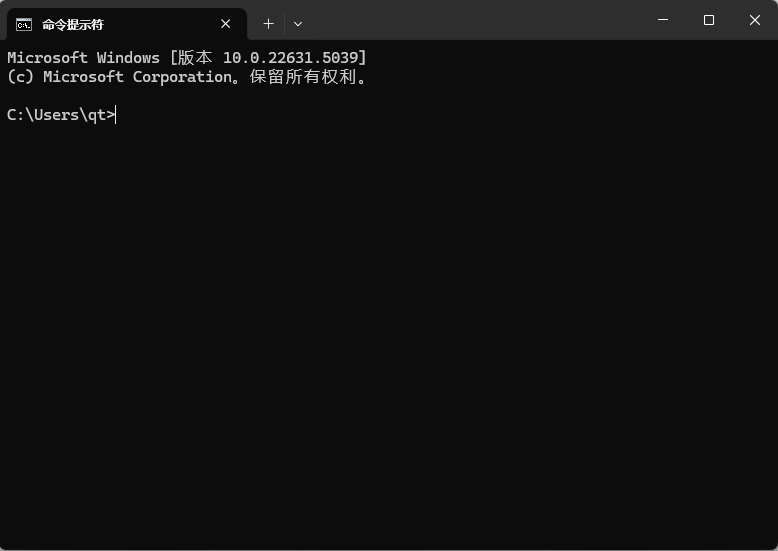
运行SFC命令:以管理员身份打开“命令提示符”或“PowerShell”,输入sfc /scannow,等待系统扫描并修复损坏文件;
运行DISM命令:若SFC修复失败,输入DISM /Online /Cleanup-Image /RestoreHealth,修复系统映像,完成后重启电脑。
(四)第四步:高级设置与系统还原,应对复杂问题
1. 检查组策略与注册表(仅适用于Win11专业版/企业版)
部分组策略或注册表设置可能限制Ctrl键功能,需谨慎操作:
组策略:按Win+R输入gpedit.msc,打开“本地组策略编辑器”,依次展开“用户配置→管理模板→Windows组件→Windows资源管理器”,检查是否有禁用Ctrl键组合键的策略;
注册表:按Win+R输入regedit,打开注册表编辑器,定位到HKEY_CURRENT_USER\Control Panel\Keyboard,查看“InitialKeyboardIndicators”值是否为“0”(正常状态),若为其他值可修改为“0”(修改前建议备份注册表)。
2. 系统还原或重置
若以上方法均无效,可考虑通过系统还原恢复到正常状态:
系统还原:打开“控制面板→恢复→打开系统还原”,选择问题出现前的还原点;
重置此电脑:若还原点不可用,可通过“设置→系统→恢复→重置此电脑”,选择“保留我的文件”重置系统(此操作会卸载第三方软件,需提前备份数据)。
(五)第五步:硬件检测与维修,解决物理故障
若外接键盘在其他电脑上仍无法使用Ctrl键,或笔记本内置键盘外接键盘正常,则需考虑硬件维修:
外接键盘:拆开键盘外壳,检查Ctrl键触点是否氧化或损坏,用无水酒精清洁触点;若损坏严重,需更换键盘;
笔记本键盘:联系品牌售后或专业维修人员,检测键盘排线是否松动或损坏,必要时更换键盘总成。
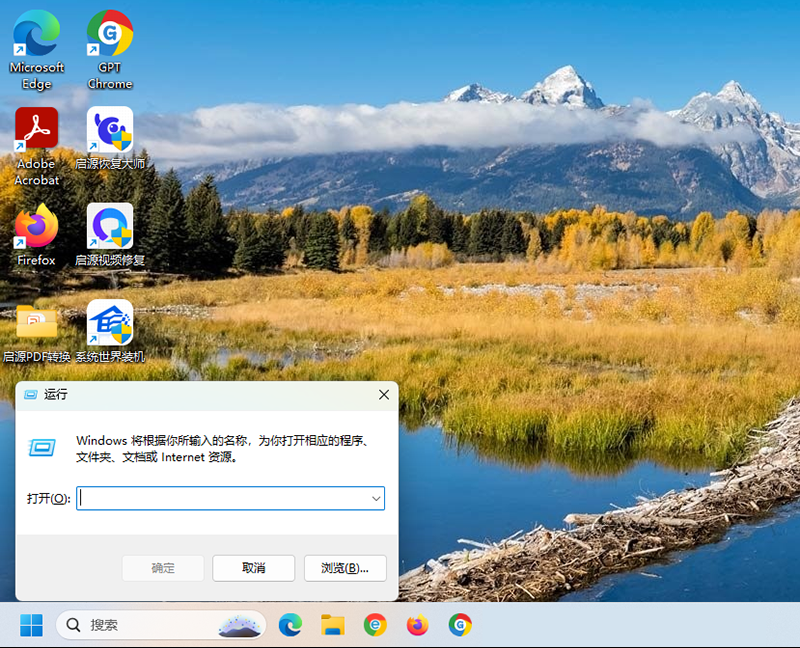
三、预防措施:避免Ctrl键“被锁”的日常习惯
为减少Ctrl键功能异常的发生,建议养成以下习惯:
1.谨慎使用第三方工具:安装键盘映射或系统优化软件时,选择正规来源,避免修改系统核心设置;
2.及时关闭辅助功能:误触筛选键、粘滞键后,立即通过设置或快捷键关闭;
3.定期更新驱动与系统:开启Windows自动更新,确保键盘驱动与系统兼容性;
4.注意硬件保养:避免键盘进水、摔落,定期清洁键盘缝隙,防止灰尘积累导致触点失灵。
结语
Win11中Ctrl键“被锁”问题虽令人困扰,但通过“软件→系统→驱动→硬件”的逐步排查,绝大多数情况可得到解决。面对问题时,保持冷静,从简单检查入手,避免盲目操作导致问题复杂化。若涉及硬件维修或高级系统设置,建议寻求专业帮助,确保操作安全。掌握正确的排查方法与预防习惯,能让日常操作更高效,减少因按键异常带来的工作与生活不便。
- 64位
- 64位










